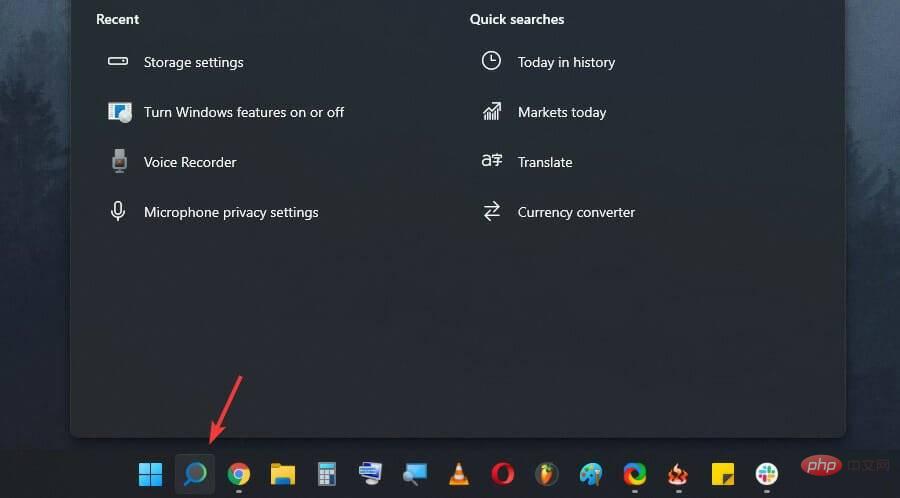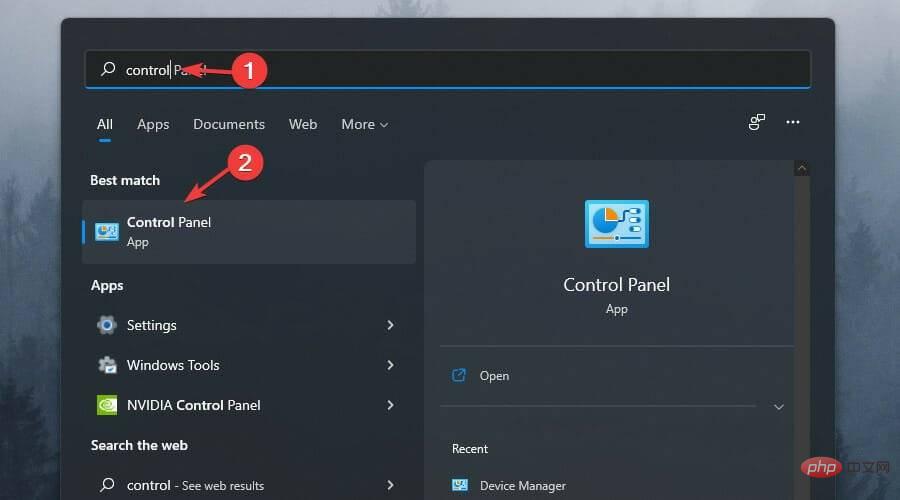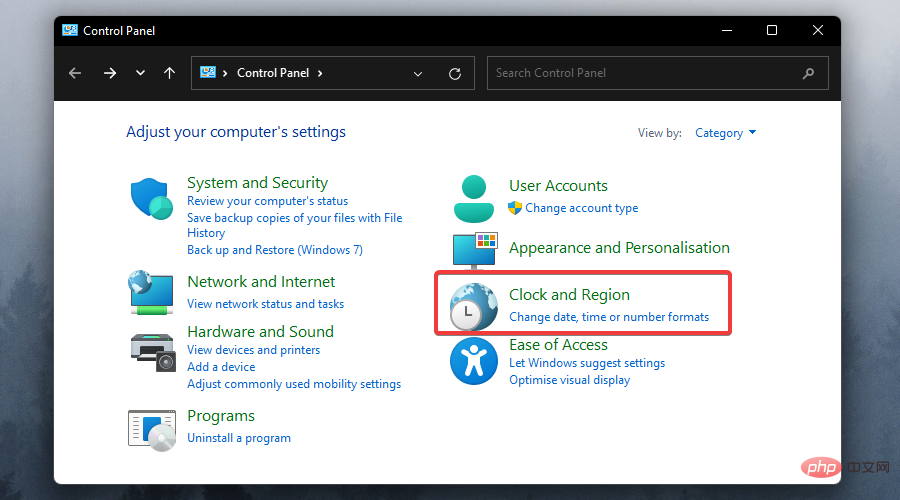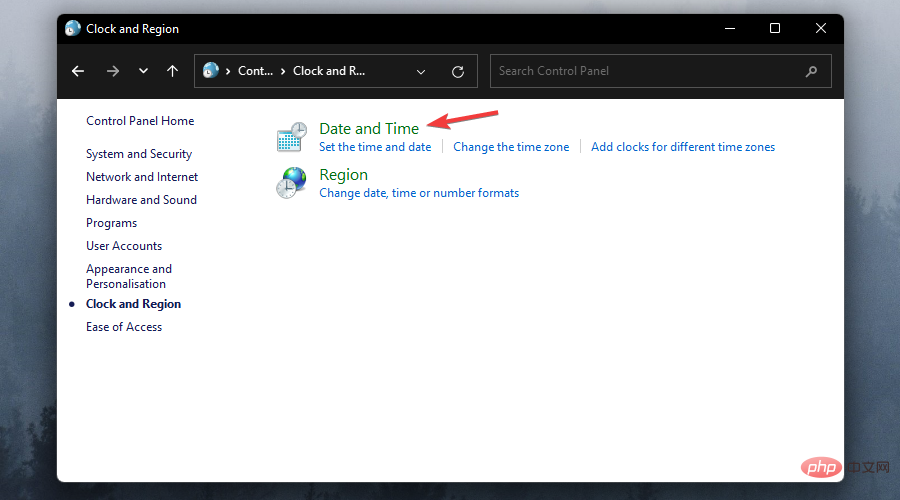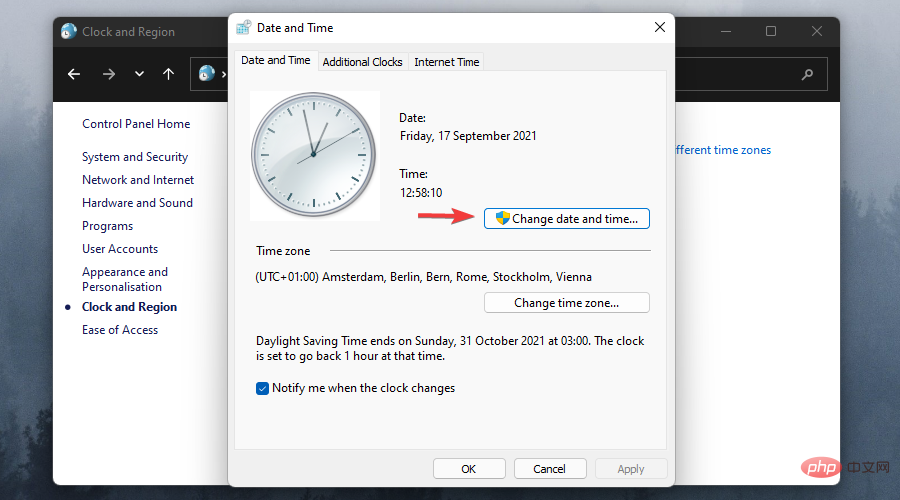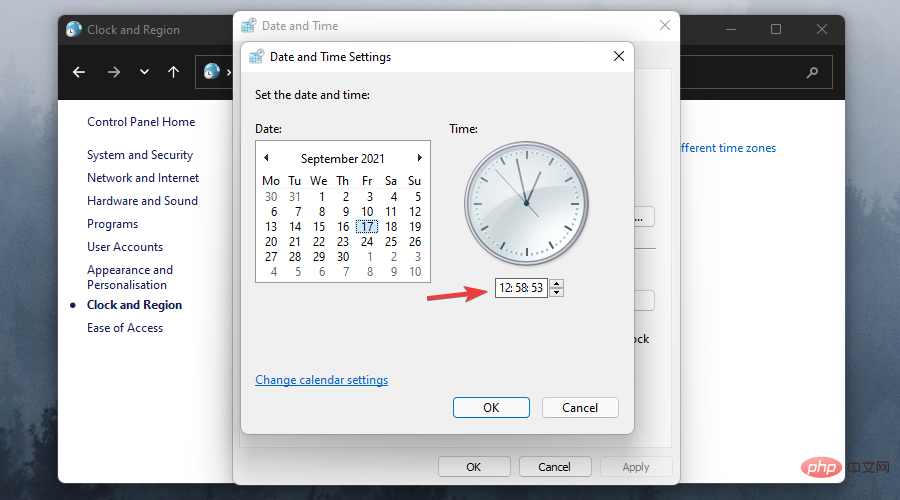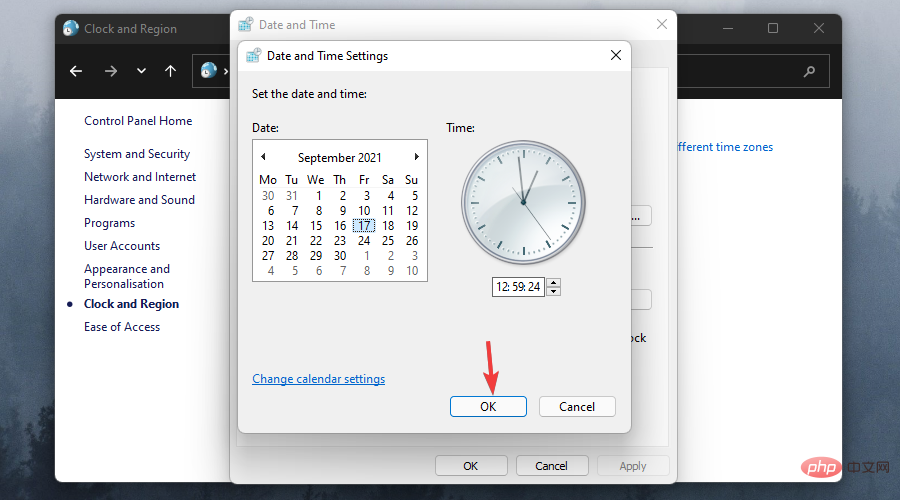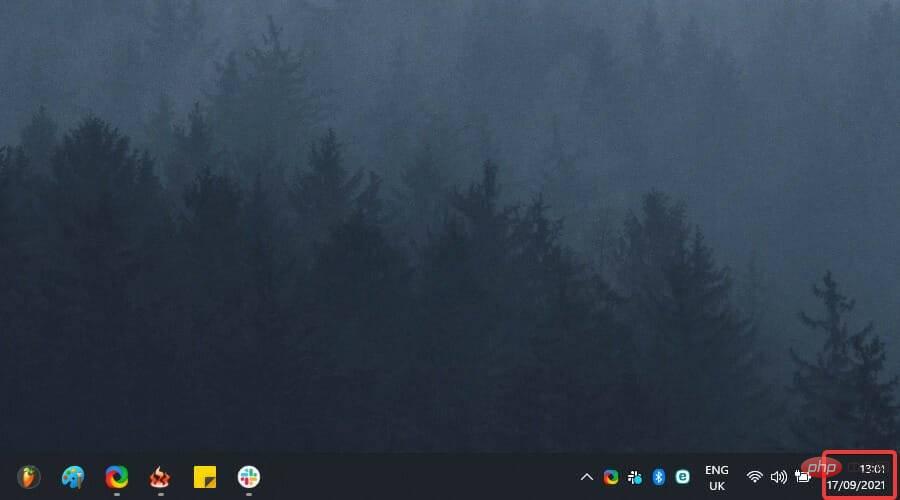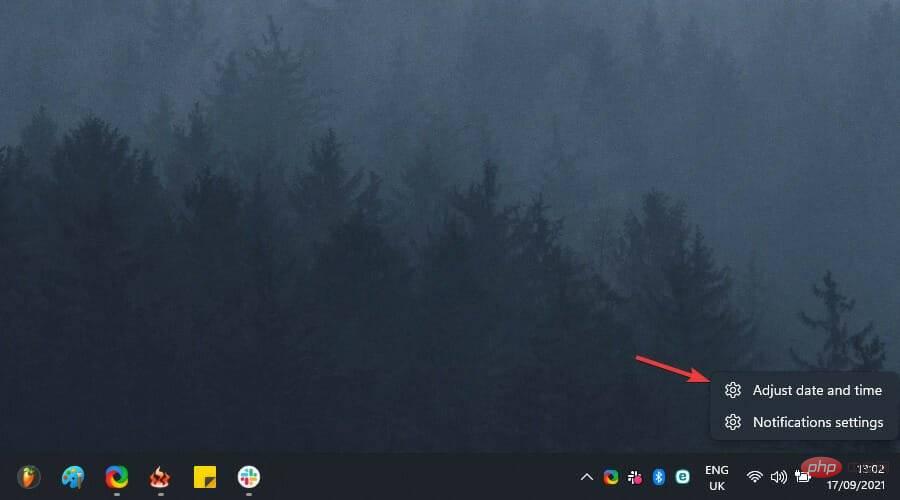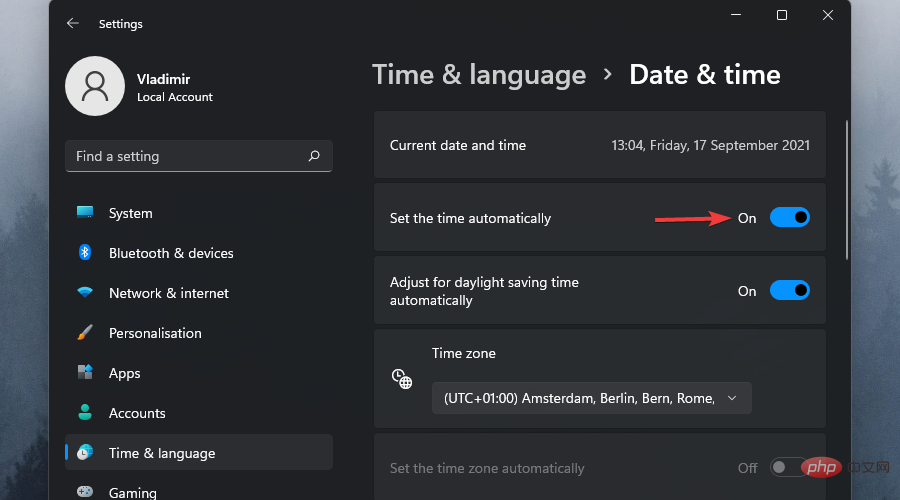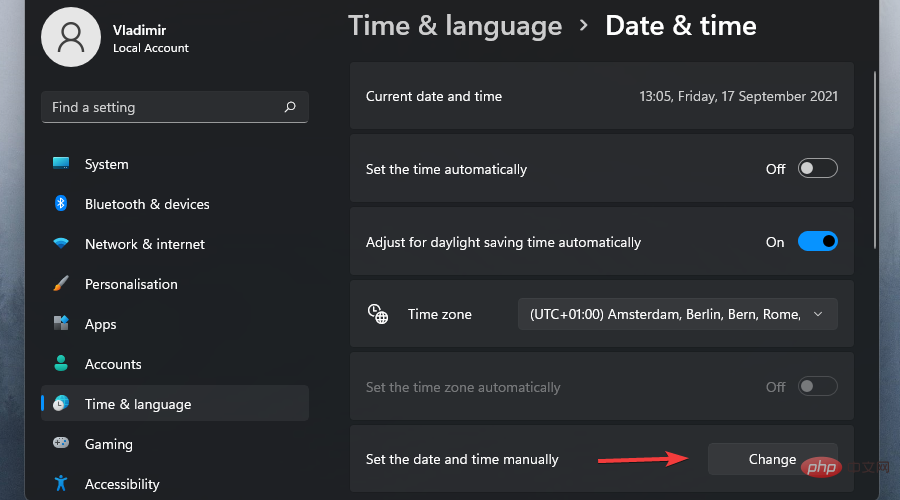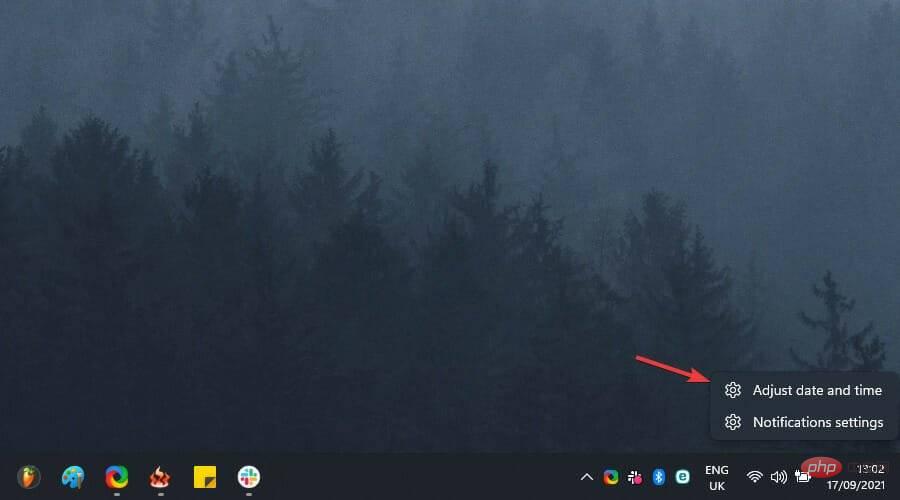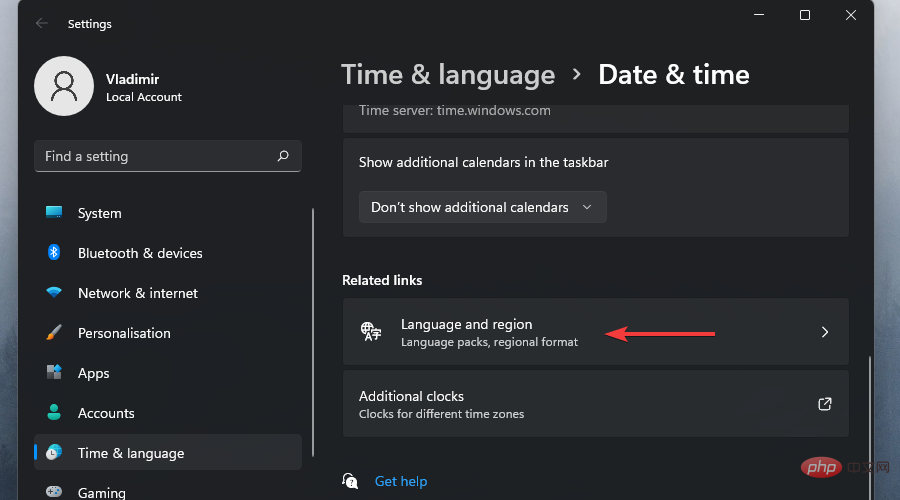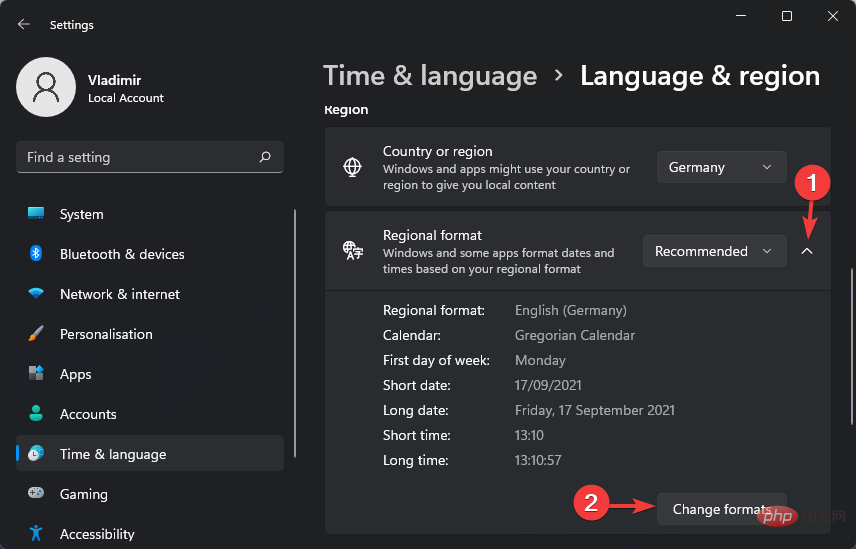Windows 11에서 시간을 변경하는 방법: 간단한 3단계
Windows 11이 주목을 받으면서 질문하는 것은 자연스러운 일입니다. 우리 의견으로는 많을수록 좋습니다! 사용자가 제기한 특정 주제 중 하나는 Windows 11에서 시간을 변경하는 방법입니다.
대대적인 점검에도 불구하고 운영 체제는 여전히 Windows 10에서 우리 모두가 알고 사랑하는 일관된 인프라를 기반으로 하고 있습니다.
따라서 시간 매개변수를 조정하는 것은 매우 직관적이며 이전 Windows 10과 매우 유사합니다. 이제 더 이상 고민하지 않고 Windows 11에서 시간을 변경하기 위해 수행해야 할 작업에 대해 살펴보겠습니다.
Windows 11에서 시간을 어떻게 변경하나요?
1. 제어판을 통해 시간 설정 변경
- 작업 표시줄에서 검색 버튼을 클릭하세요.

- control을 입력하고 결과 목록에서 Control Panel을 선택하세요.

- 그런 다음 Clock and Zone 옵션을 클릭하세요.

-
날짜 및 시간을 선택하세요.

- 날짜, 시간 변경.. 버튼을 클릭하세요.

- 이제 이 매개변수를 원하는 대로 조정할 수 있습니다.

- 마지막으로 변경 사항을 확인하고 적용하려면 확인 버튼을 클릭하는 것을 잊지 마세요.

이것은 Windows 11에서 시간을 변경하는 전통적인 방법입니다. 보시다시피 프로세스는 그 어느 때보다 직관적이고 간단하며 Windows 10과 거의 동일하게 작동합니다.
이제 우리 모두는 진화가 새로운 운영 체제에 부적합하다고 간주되는 많은 기능을 삭제하기로 한 레드몬드 거대 기업의 결정의 직접적인 결과로 어느 정도 신비한 방식으로 작동한다는 것을 알고 있습니다.
보시다시피 제어판은 여전히 강력하며 앞으로 수년 동안 이를 신뢰할 수 있습니다. 완전히 새로운 돌파구가 찾아오고 마이크로소프트가 우리 세계를 근본적으로 뒤흔들기로 결정하지 않는 한 말입니다.
2. 위젯 패널 탐색
- Windows 11 바탕 화면 작업 표시줄에서 시간 및 날짜 위젯을 마우스 오른쪽 버튼으로 클릭하세요.

- 목록에서 날짜/시간 조정을 선택하면 친숙한 날짜 및 시간 설정 화면으로 이동합니다.

- 이제 자동으로 시간 설정 옵션이 꺼져 있는지 확인하세요.

- 다음 단계는 수동으로 설정 날짜 및 시간 섹션에서 변경버튼을 클릭하는 것입니다.

- 여기서 필요한 모든 수정 작업을 수행할 수 있습니다.
- 언제나 그렇듯이 Change 버튼을 클릭하여 사용자 정의 설정을 확인하는 것을 잊지 마세요.
쉽죠? Windows 11에서 시간을 변경하고 싶을 때 관심을 가질 만한 사항이 한 가지 더 있습니다. 바로 포맷입니다.
새로운 운영 체제의 특정 형식이나 캘린더 설정이 만족스럽지 않다고 가정해 보세요.
동일한 위젯에 있는 날짜, 시간 및 시간대 형식 화면에서 스타일과 요구 사항을 반영하도록 이 매개변수를 설정할 수도 있습니다.
이를 수행하려면 다음 빠른 단계를 확인하세요.
- Time & Date 위젯을 열고 위와 같이 날짜/시간 조정 옵션을 클릭하세요.

-
언어 및 지역 옵션을 클릭하세요.

-
지역 형식 옵션에서 드롭다운 메뉴를 선택하고 형식 변경을 클릭하세요.

새로운 운영 체제는 새로운 기능만 제공하는 것이 아닙니다. 일부 기능은 성공하지 못했지만 다른 기능은 이전의 영광으로 복원되었습니다. 새로운 Windows 11에서 위젯이 크게 부활하는 경우도 마찬가지입니다.
이제 위젯 기능은 기존 라이브 타일을 상당한 특전으로 대체하고 다양한 사용자 정의 옵션이 포함된 전용 패널을 제공합니다.
보시다시피 단계는 Windows 10에서 작동하는 방식과 매우 유사합니다. 말하자면, 이 포괄적인 Windows 10과 Windows 11을 나란히 확인하고 싶을 수도 있습니다.
위 내용은 Windows 11에서 시간을 변경하는 방법: 간단한 3단계의 상세 내용입니다. 자세한 내용은 PHP 중국어 웹사이트의 기타 관련 기사를 참조하세요!

핫 AI 도구

Undresser.AI Undress
사실적인 누드 사진을 만들기 위한 AI 기반 앱

AI Clothes Remover
사진에서 옷을 제거하는 온라인 AI 도구입니다.

Undress AI Tool
무료로 이미지를 벗다

Clothoff.io
AI 옷 제거제

AI Hentai Generator
AI Hentai를 무료로 생성하십시오.

인기 기사

뜨거운 도구

메모장++7.3.1
사용하기 쉬운 무료 코드 편집기

SublimeText3 중국어 버전
중국어 버전, 사용하기 매우 쉽습니다.

스튜디오 13.0.1 보내기
강력한 PHP 통합 개발 환경

드림위버 CS6
시각적 웹 개발 도구

SublimeText3 Mac 버전
신 수준의 코드 편집 소프트웨어(SublimeText3)

뜨거운 주제
 7563
7563
 15
15
 1385
1385
 52
52
 84
84
 11
11
 61
61
 19
19
 28
28
 99
99
 Windows 11에서 프린터 액세스 거부 오류를 해결하는 7가지 방법
May 10, 2023 pm 03:43 PM
Windows 11에서 프린터 액세스 거부 오류를 해결하는 7가지 방법
May 10, 2023 pm 03:43 PM
Windows 컴퓨터를 프린터와 같은 외부 장치에 연결하면 작업이 더 쉬워질 수 있습니다. 그러나 프린터와 같은 외부 장치에서 컴퓨터를 수집하려고 할 때 몇 가지 문제가 발생할 수 있습니다. 사용자는 Windows 11 프린터 액세스 거부 오류에 대해 불만을 토로했습니다. 하드웨어 문제, 드라이버 문제 등 다양한 상황에서 이 문제가 발생할 수 있습니다. 따라서 이번 글에서는 문제의 원인과 해결 방법에 대해 알아보겠습니다. Windows 11 프린터 액세스 거부 오류로 인해 프린터를 사용하여 컴퓨터에서 어떤 작업도 수행할 수 없습니다. 이는 컴퓨터와 프린터 사이의 연결이 좋지 않음을 나타냅니다. 마찬가지로 프린터 오류로 인해 Windows가 프린터 액세스 거부 오류 0x0000011b에 연결할 수 없습니다.
 Windows 11에서 미리보기 창이 작동하지 않는 문제를 해결하는 방법
Apr 24, 2023 pm 06:46 PM
Windows 11에서 미리보기 창이 작동하지 않는 문제를 해결하는 방법
Apr 24, 2023 pm 06:46 PM
Windows 파일 탐색기와 함께 제공되는 기능 중 하나는 선택한 파일의 미리 보기를 표시하는 미리 보기 창입니다. 즉, 파일을 열기 전에 파일 내용을 볼 수 있습니다. 파일 탐색기의 미리 보기 창에서는 Office 관련 문서, PDF, 텍스트 파일, 이미지, 비디오 등 다양한 유형의 파일에 대한 미리 보기를 제공합니다. 일반적으로 잘 작동하지만 때로는 파일 미리보기를 사용할 수 없는 경우가 있습니다. 최근 많은 Windows 11 사용자가 파일 탐색기의 미리 보기 창이 작동하지 않고 파일 미리 보기를 볼 수 없다는 문제를 제기했습니다. Windows 컴퓨터에서 미리보기 창이 작동하지 않는 문제에 직면하고 있습니까? 그렇다면 이 글을 계속 읽어보세요. 여기에는 PC 문제를 해결하는 데 도움이 되는 수정 사항 목록이 정리되어 있습니다.
 수정: Windows 11, 10에서 캡처 도구 알림이 누락됨
May 16, 2023 pm 06:34 PM
수정: Windows 11, 10에서 캡처 도구 알림이 누락됨
May 16, 2023 pm 06:34 PM
Snip&Sketch는 뛰어난 Windows 스크린샷 도구입니다. Microsoft는 이 도구를 사용자에게 거의 필수 불가결하게 만들기 위해 수많은 새로운 멋진 기능과 바로 가기를 추가했습니다. 그러나 스크린샷을 찍은 후 알림 패널에 미리보기 알림이 표시되지 않는 문제를 발견했을 수 있습니다! 문제의 원인이 될 수 있는 이유는 다양합니다. 따라서 더 이상 시간을 낭비할 필요 없이 다음 해결 방법에 따라 빠른 해결 방법을 찾으세요. 수정 1 – 알림 설정 확인 Snip & Sketch 알림 설정을 차단했을 수 있습니다. 1. 설정을 열어야 합니다. 따라서 Windows 키 + I 키를 동시에 누르세요. 2. 이제 왼쪽 창에서 "시스템"으로 이동합니다. 3. 오른쪽에서 모든 옵션을 클릭하세요.
 Windows 11에서 프린터를 추가할 때 오류 740을 해결하는 3가지 방법
Apr 22, 2023 pm 12:04 PM
Windows 11에서 프린터를 추가할 때 오류 740을 해결하는 3가지 방법
Apr 22, 2023 pm 12:04 PM
Windows 11에서 프린터를 추가할 수 없나요? Windows 11 PC에 프린터를 추가할 때 오류 740이 발생하는 경우는 혼자가 아닙니다. 귀하의 프린터가 Windows 11에서 작동할까요? 이는 일반적인 오류이며 메시지는 다음과 같습니다. – 이것은 작동하지 않습니다. 지금은 이 프린터를 설치할 수 없습니다. 나중에 다시 시도하거나 네트워크 관리자에게 도움을 요청하세요. 버그: #740. 하지만 다행스럽게도 이는 프린터를 추가하려면 필요한 관리자 권한이 있어야 한다는 의미입니다. 또한 요청한 작업에는 권한 상승이 필요합니다: 오류 740이라는 메시지가 표시될 수 있습니다. 이 오류로 인해 저장 장치에 있는 응용 프로그램을 실행하거나 파일에 액세스할 수 없습니다.
 Ghost Specter Windows 11 Superlite: 다운로드 및 설치 가이드
May 05, 2023 am 09:10 AM
Ghost Specter Windows 11 Superlite: 다운로드 및 설치 가이드
May 05, 2023 am 09:10 AM
운영 체제를 최신 Windows 11로 업데이트하면 시스템 요구 사항이 충분하지 않아 많은 PC에 문제가 발생합니다. 따라서 Microsoft는 모든 PC와 호환되는 수정된 버전인 GhostSpectreWindows11Superlite를 출시했습니다. 따라서 다운로드 및 설치 방법에 대해 설명하겠습니다. 마찬가지로, PC가 Windows 11 시스템 요구 사항을 충족하는 경우 Windows 11 사용자 지정 ISO를 얻는 방법에 대해 자세히 알아볼 수 있습니다. 고스트 Windows 11이란 무엇입니까? GhostSpectreWindows11은 LightWindows11이라는 수정된 버전입니다. 그 이유는 설치된
 Windows 11에서 개발자 모드를 활성화하는 방법
Apr 25, 2023 pm 10:58 PM
Windows 11에서 개발자 모드를 활성화하는 방법
Apr 25, 2023 pm 10:58 PM
Microsoft는 Windows 11에도 있는 개발자 모드라는 새로운 기능을 Windows 10과 함께 발표했습니다. 이는 Windows PC에서 소프트웨어 개발을 코딩하고 이를 다른 장치에 배포하려는 모든 개발자에게 매우 중요합니다. 코딩 환경을 개선하려면 사용자는 Windows 시스템에서 개발자 모드를 활성화해야 합니다. 이를 통해 사용자는 코드 작성, 테스트 및 배포에 대한 향상된 지원 혜택을 누릴 수 있습니다. 사용자는 코딩이 수행되는 Windows 시스템뿐만 아니라 배포 및 테스트되는 장치에서도 개발자 모드가 활성화되어 있는지 확인해야 합니다. 코딩이 처음이고 이 기능을 최대한 활용하고 싶다면 방법을 안내하는 이 문서를 계속 읽어보세요.
 Windows 11 표시 언어를 변경할 수 없는 문제 해결
May 07, 2023 am 10:10 AM
Windows 11 표시 언어를 변경할 수 없는 문제 해결
May 07, 2023 am 10:10 AM
표시 언어는 사용자가 시스템 화면 콘텐츠를 읽고 볼 수 있는 프런트 엔드 언어입니다. Windows 11은 업데이트된 버전을 정기적으로 출시하지만 이로 인해 예상치 못한 사항이 변경되는 경우가 있습니다. 많은 Windows 사용자는 Windows 11 시스템에서 표시 언어를 변경할 수 없는 변경 사항을 발견했습니다. 그들은 왜 이런 일이 일어나고 있는지 확신하지 못합니다. 이는 시스템에 최신 Windows 버전이 설치되어 있거나 다양한 장치에 대한 기본 설정을 기억하도록 동기화 설정이 활성화되어 있기 때문일 수 있다고 의심됩니다. 표시 언어를 변경할 때 이러한 문제가 발생하더라도 걱정하지 마십시오. 이 문서에서는 사용자가 이 문제를 해결하고 표시 언어를 변경하는 데 도움이 되는 몇 가지 솔루션을 아래에 설명했습니다. 짓다
 Windows 11에서 Bootrec을 인식하지 못합니까? 이 간단한 수정사항을 적용하세요.
May 20, 2023 pm 01:50 PM
Windows 11에서 Bootrec을 인식하지 못합니까? 이 간단한 수정사항을 적용하세요.
May 20, 2023 pm 01:50 PM
부트 섹터는 컴퓨터가 부팅된 직후에 인계받는 드라이브의 중요한 부분입니다. 문제가 생기면 bootrec이 도와드리겠습니다. 그런데 Windows 11에서 bootrec이 인식되지 않으면 어떻게 해야 합니까? 부트 섹터에는 드라이브에서 운영 체제를 찾아 로드하는 데 도움이 되는 MBR 또는 마스터 부트 레코드가 포함되어 있습니다. 또한 해당 문제로 인해 Windows 11을 효율적으로 또는 전혀 부팅하지 못할 수 있습니다. 문제에 관해 많은 사람들이 Bootrec/Fixboot 액세스 거부 메시지를 보고하고 있으며 이 문제는 별도의 튜토리얼에서 자세히 설명했습니다. 이 경우 bootrec 명령을 실행하여 이 문제를 해결하는 것이 좋습니다. 명령을 실행할 때 발생하는 경우